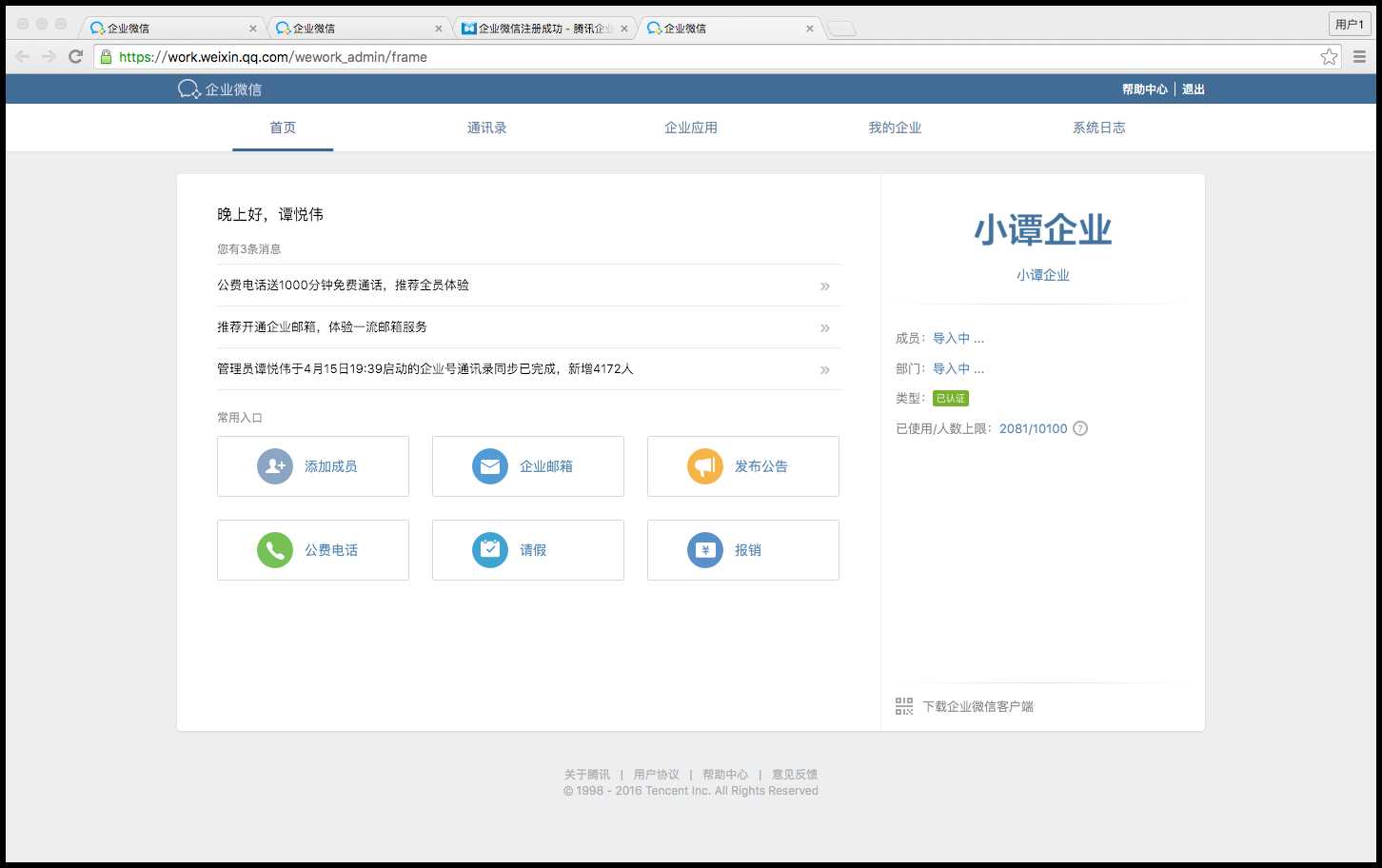企业微信总算是发布了,企业微信是腾讯旗下的一款给企业办公用的软件,可以为企业带来很多的便利,并且对于企业的隐私保护方面,也有着不少突破,那么对于想要使用企业微信的企业来说,用已经有的账号注册,是个非常不错的选择,那么企业微信要如何使用自己的腾讯的邮箱来进行注册呢,下面本站带来企业微信使用邮箱注册的步骤,有需要的快来看看下面的吧企业微信用腾讯邮箱注册步骤图文教程。
企业微信邮箱注册步骤:
一、在企业微信官网选择“企业注册”
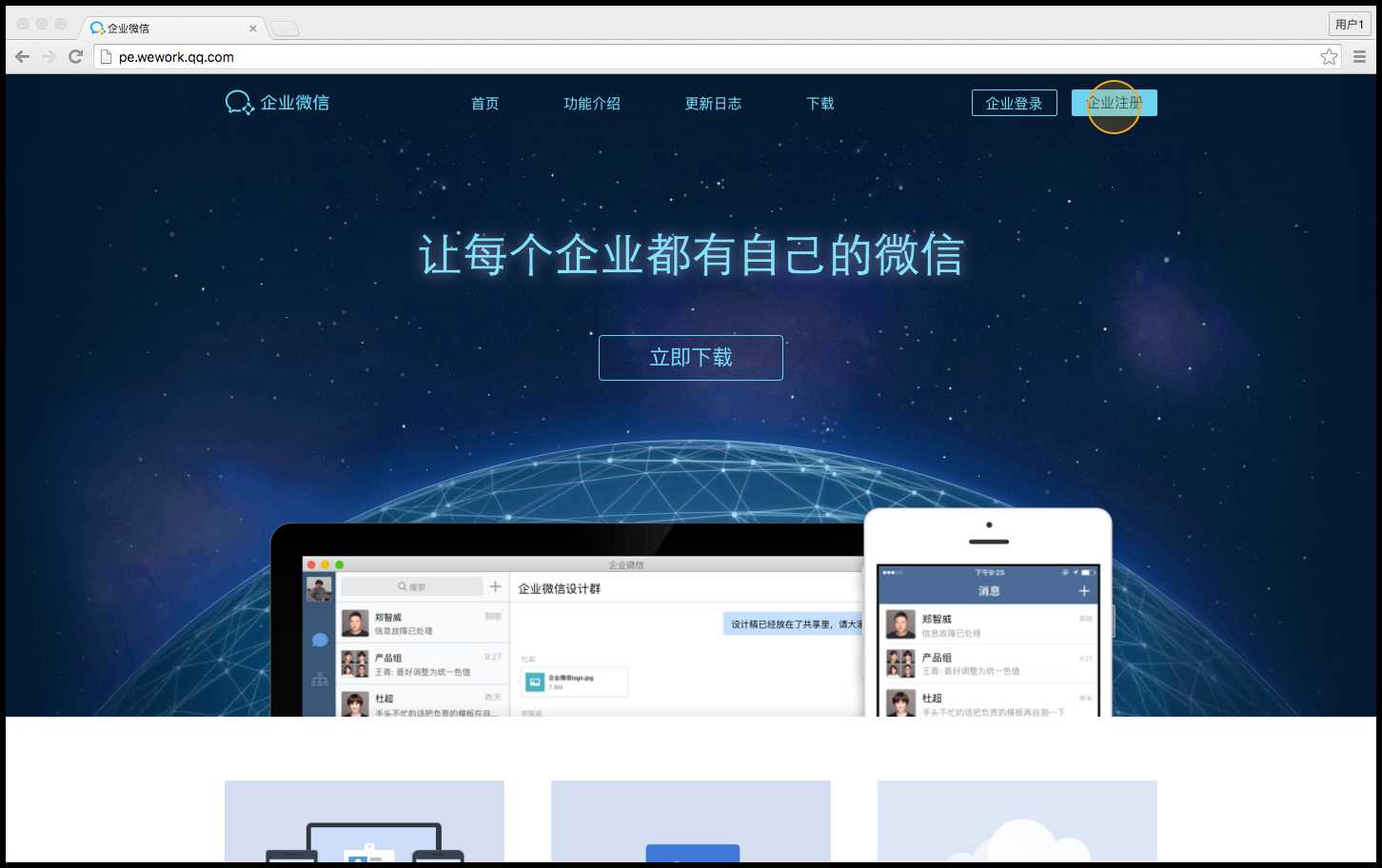
二、选择“腾讯企业邮箱注册”
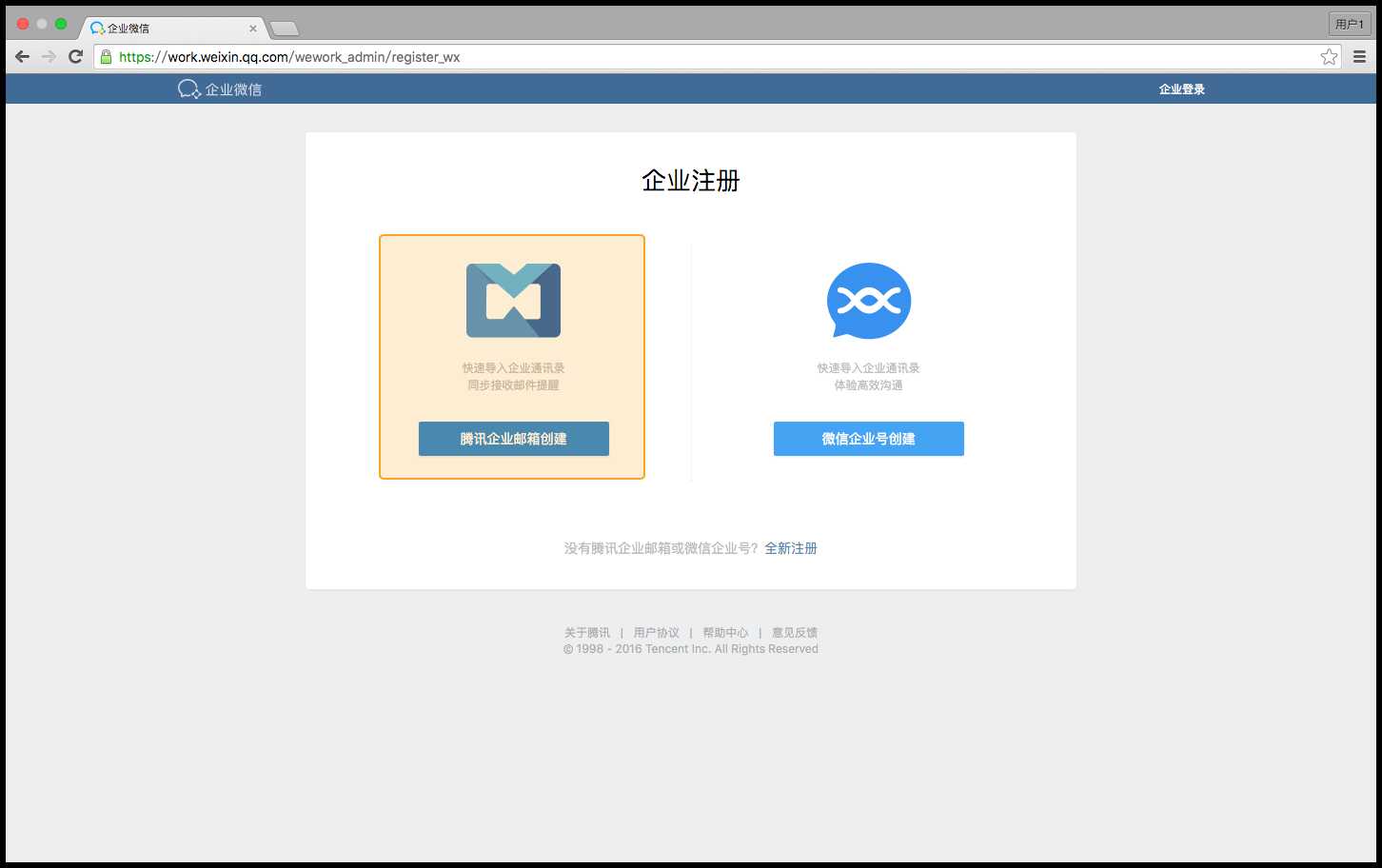
三、输入腾讯企业邮箱的管理员或管理邮箱的帐号密码,授权企业微信创建企业。
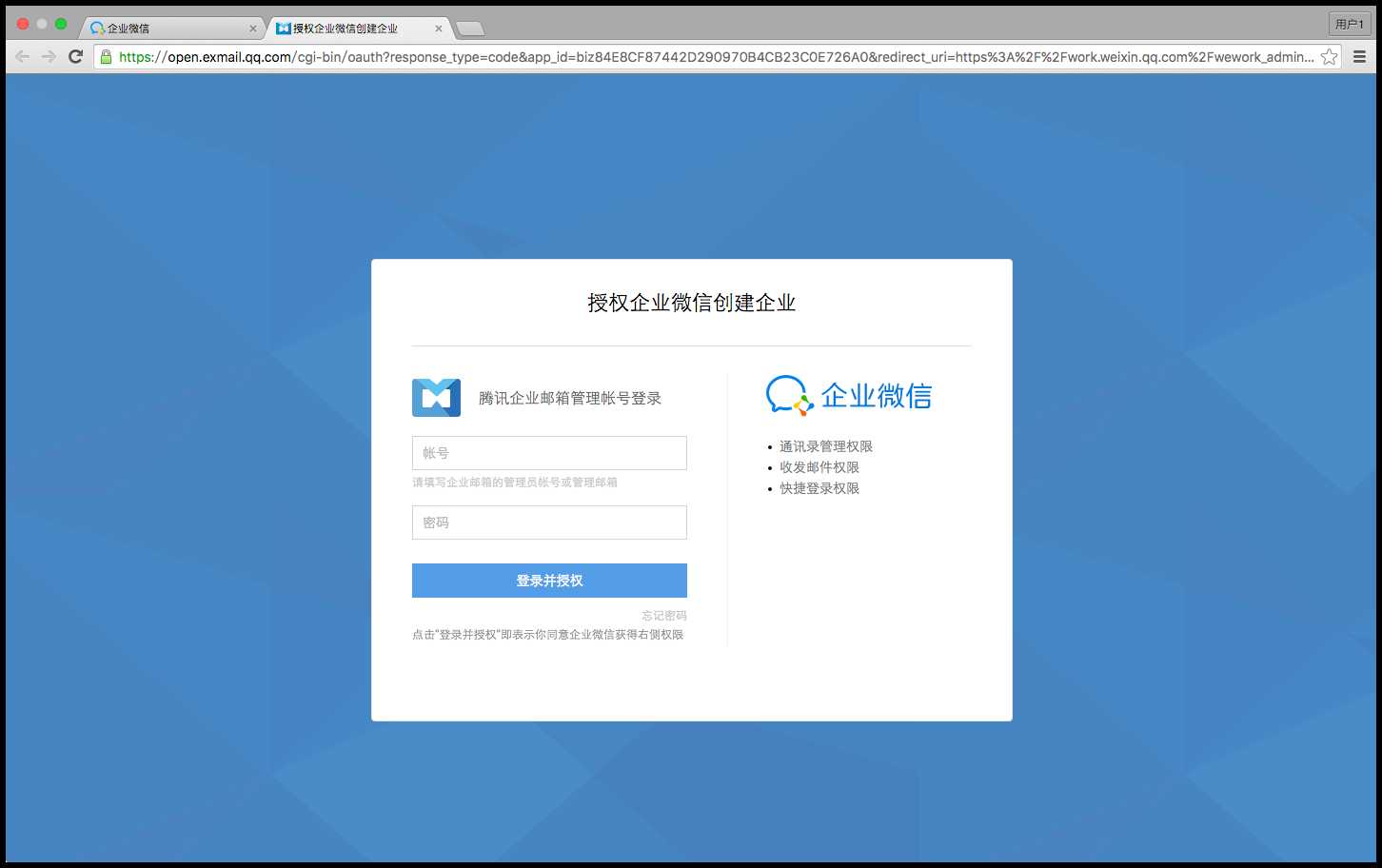
四、登记主体信息选择适合的主体类型并提交资料
1)企业类型
1、填写企业全称
2、填写营业执照注册号
3、上传营业执照扫描件
2)政府类型
1、填写政府全称
2、填写授权运营书,填写后上传加盖公章的扫描件
3)组织类型
1、填写组织全称
2、填写组织机构代码
3、上传加盖公章的组织机构代码扫描件
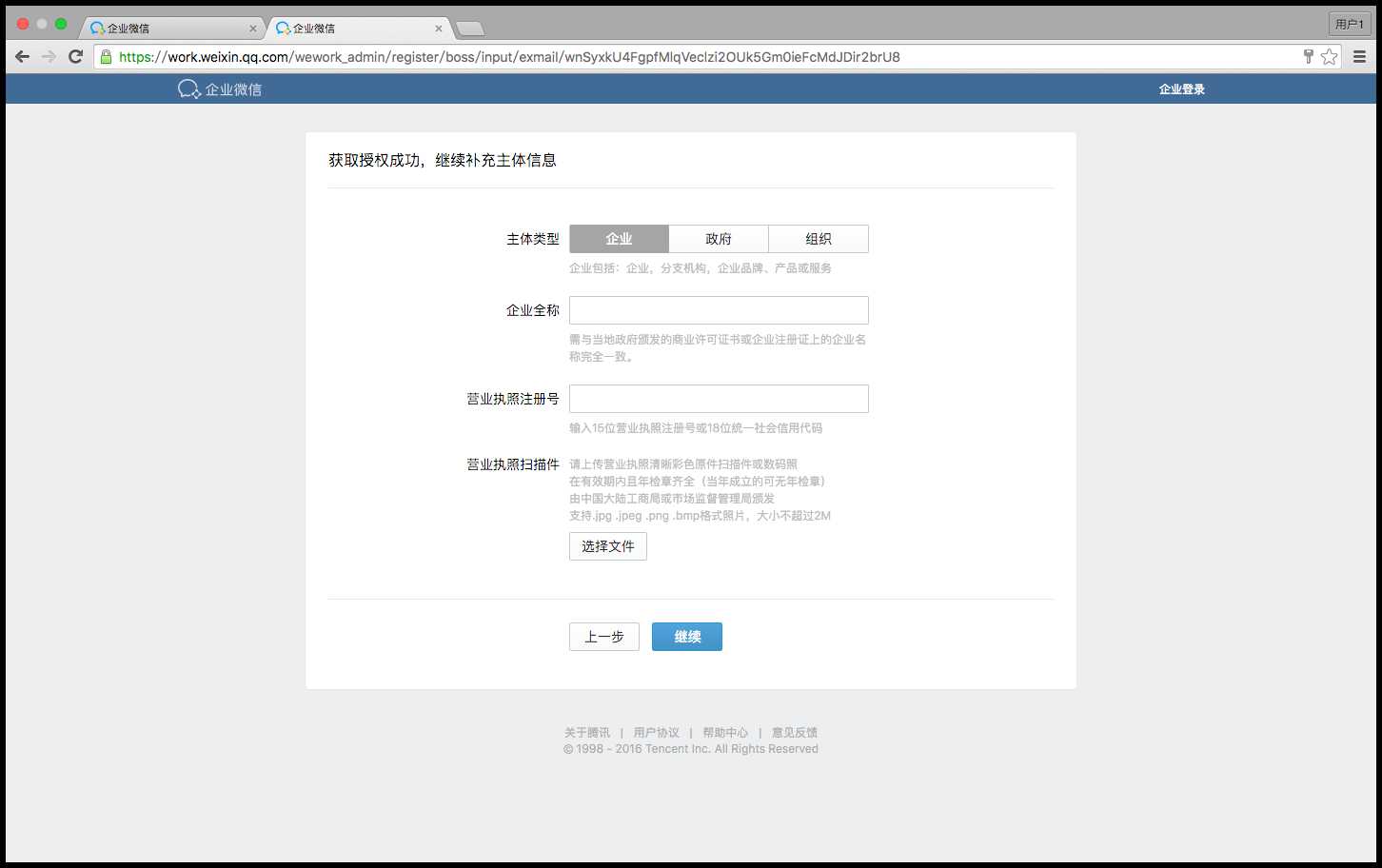
备注:部分帐号省略此步骤。
五、管理员信息登记
使用微信扫描二维码,并在微信上点击“确认登录”,即将此微信与管理员绑定。
企业创建成功后,管理员将使用此微信登录管理后台。
备注:为了验证管理员的真实身份,微信必须绑定银行卡。查看如何绑定
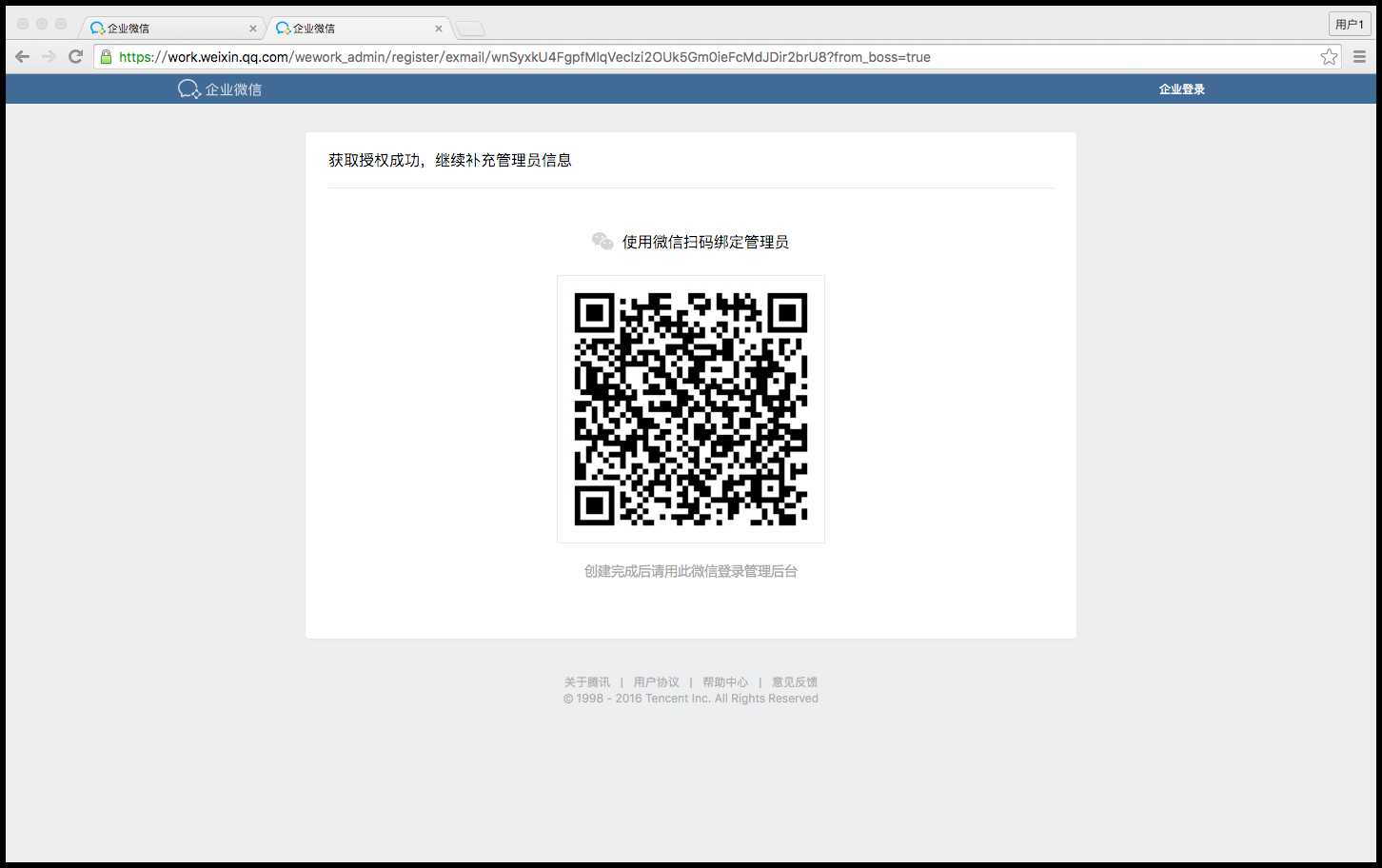
六、补充更多信息
1)填写企业简称
2)填写管理员姓名
备注:管理员姓名必须与上一步扫描的微信的绑定银行卡的信息一致。
3)填写管理员手机
4)填写管理员企业邮箱
备注:请输入管理员本人的企业邮箱。此邮箱将与上一步扫描的微信绑定

七、申请成功,等待审核
申请成功后,将在10个工作日内完成主体信息的审核。
审核通过后,将通过管理员的邮箱和手机通知结果。
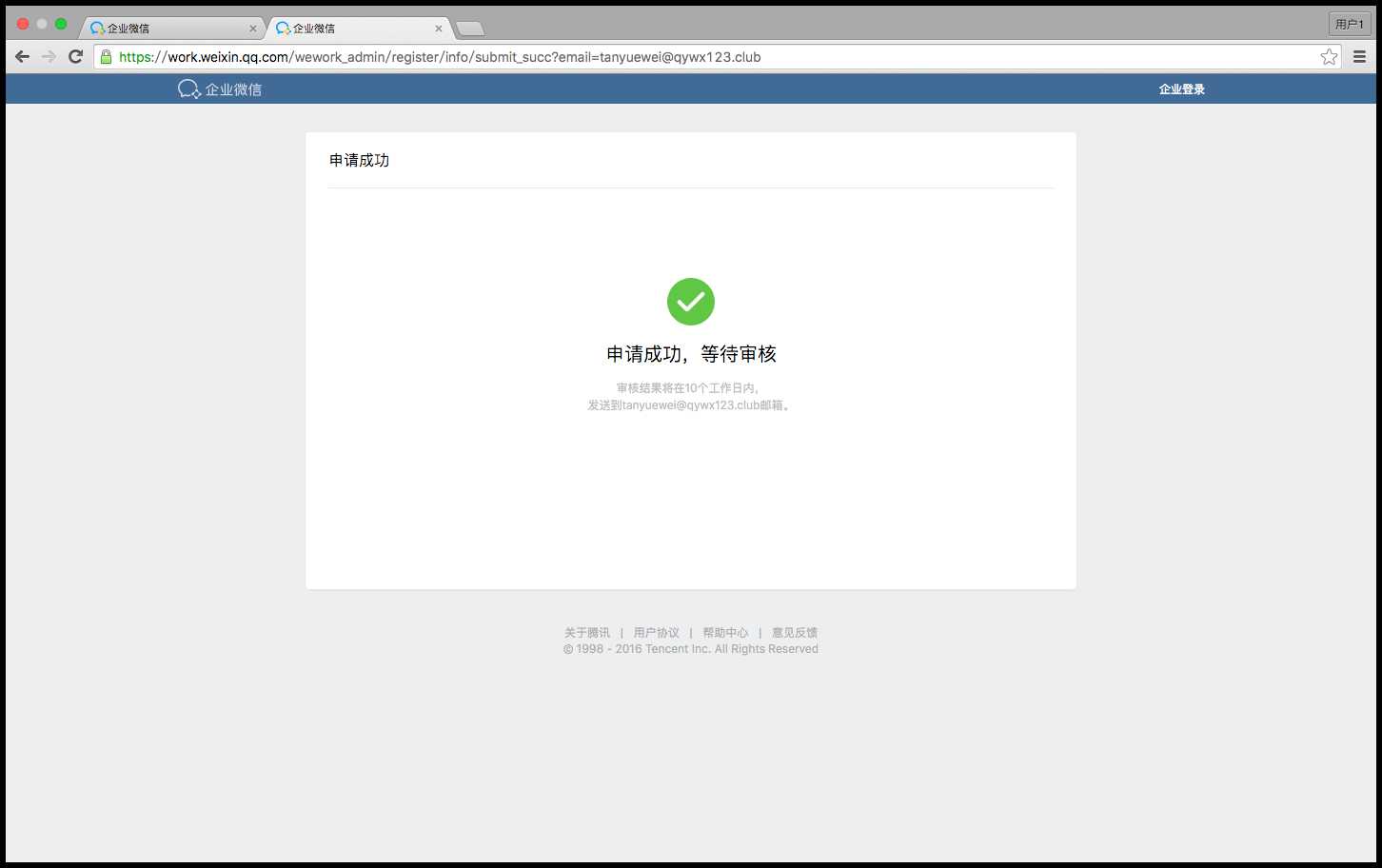
备注:部分帐号无需审核。
八、审核通过,企业注册成功
审核通过后,企业即注册成功,将通过管理员登记的手机和邮箱通知。
同时,企业邮箱的通讯录会自动同步到企业微信。
管理员用注册时登记的微信登录,就能进入管理后台,开始使用企业微信。
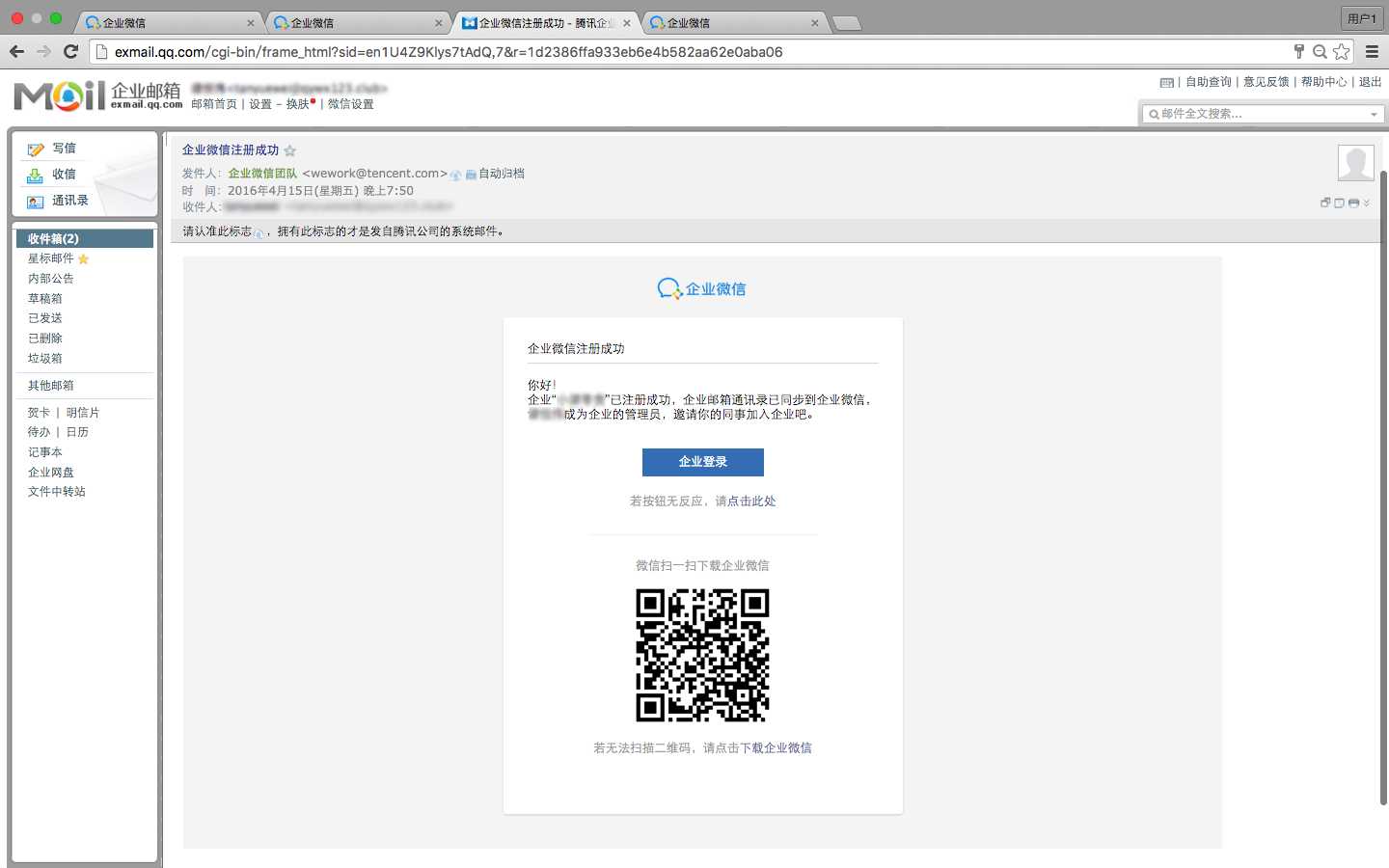
备注:若主体信息审核不通过,需重新提交主体信息,重新审核。